1. Nội dung
Cho phép người dùng đặt mua combo MISA ASP kế toán cùng với các sản phẩm meInvoice Xử lý hóa đơn, meInvoice Phát hành hóa đơn, MISA eSign ký số từ xa ngay trên MISA ASP Quản lý để đáp ứng nhu cầu mua chung các sản phẩm dành cho doanh nghiệp với giá bán combo ưu đãi tốt hơn giá mua từng sản phẩm.
2. Chi tiết gói sản phẩm
2.1. Gói sản phẩm dành cho Doanh nghiệp
- Gói cơ bản (trị giá 2.700.000 VNĐ): Bộ giải pháp phần mềm Quản lý tài chính kế toán dành cho DN thuê KTDV bao gồm 2 phần mềm:
1. Phần mềm kế toán dành cho doanh nghiệp thuê kế toán dịch vụ- MISA ASP kế toán gói Enterprise
2. Phần mềm phát hành hóa đơn điện tử- MISA meInvoice, gói 300 hóa đơn. - Gói toàn diện (trị giá 3.500.000 VNĐ): Bộ giải pháp phần mềm Quản lý tài chính kế toán dành cho DN thuê KTDV bao gồm 3 phần mềm:
1. Phần mềm kế toán dành cho doanh nghiệp thuê kế toán dịch vụ- MISA ASP kế toán gói Enterprise
2. Phần mềm phát hành hóa đơn điện tử- MISA meInvoice, gói 300 hóa đơn
3. Phần mềm Chữ ký số từ xa- MISA eSign. - Gói nâng cao (trị giá 4.000.000 VNĐ): Bộ giải pháp phần mềm Quản lý tài chính kế toán dành cho DN thuê KTDV bao gồm 4 phần mềm:
1. Phần mềm kế toán dành cho doanh nghiệp thuê kế toán dịch vụ- MISA ASP kế toán gói Enterprise
2. Phần mềm phát hành hóa đơn điện tử- MISA meInvoice, gói 300 hóa đơn
3. Phần mềm Chữ ký số từ xa- MISA eSign
4. Phần mềm Xử lý hóa đơn – MISA meInvoice, gói 300 hóa đơn.
2.2. Gói sản phẩm dành cho Hộ kinh doanh
- Gói cơ bản (trị giá 2.700.000 VNĐ): Bộ giải pháp phần mềm Quản lý tài chính kế toán dành cho hộ, cá nhân kinh doanh thuê KTDV bao gồm 2 phần mềm:
1. Phần mềm kế toán dành cho hộ, cá nhân kinh doanh thuê kế toán dịch vụ- MISA ASP kế toán.
2. Phần mềm phát hành hóa đơn điện tử- MISA meInvoice, gói 300 hóa đơn. - Gói toàn diện (trị giá 3.000.000 VNĐ): Bộ giải pháp phần mềm Quản lý tài chính kế toán dành cho hộ, cá nhân kinh doanh thuê KTDV bao gồm 3 phần mềm:
1. Phần mềm kế toán dành cho hộ, cá nhân kinh doanh thuê kế toán dịch vụ- MISA ASP kế toán.
2. Phần mềm phát hành hóa đơn điện tử- MISA meInvoice, gói 300 hóa đơn
3. Phần mềm Chữ ký số từ xa dành cho hộ, cá nhân kinh doanh. - Gói nâng cao (trị giá 3.500.000 VNĐ): Bộ giải pháp phần mềm Quản lý tài chính kế toán dành cho hộ, cá nhân kinh doanh thuê KTDV bao gồm 4 phần mềm:
1. Phần mềm kế toán dành cho hộ, cá nhân kinh doanh thuê kế toán dịch vụ- MISA ASP kế toán.
2. Phần mềm phát hành hóa đơn điện tử- MISA meInvoice, gói 300 hóa đơn
3. Phần mềm Chữ ký số từ xa dành cho hộ, cá nhân kinh doanh
4. Phần mềm Xử lý hóa đơn dành cho hộ, cá nhân kinh doanh – MISA meInvoice, gói 300 hóa đơn.
2.3. Quy định khi mua gói sản phẩm:
- Phần mềm kế toán MISA ASP Kế toán đóng trong Bộ giải pháp chỉ được sử dụng thông qua nền tảng kế toán dịch vụ MISA ASP (https://asp.misa.vn). Khách hàng được tạo ba dữ liệu kế toán cho mỗi năm tài chính.
- Thanh toán phí tối thiểu 12 tháng/lần
- Khách hàng có nhu cầu mua thêm tài nguyên sử dụng (số lượng hóa đơn của phần mềm Phát hành hóa đơn điện tử, phần mềm Xử lý hóa đơn) sẽ áp dụng mức giá tại báo giá bán lẻ của các sản phẩm có trong bộ giải pháp.
3. Hướng dẫn trên phần mềm
- Trên MISA ASP Quản lý, phân hệ Khách hàng, nhấn trỏ xuống tại nút chức năng Đặt hàng và chọn Mua/Gia hạn combo
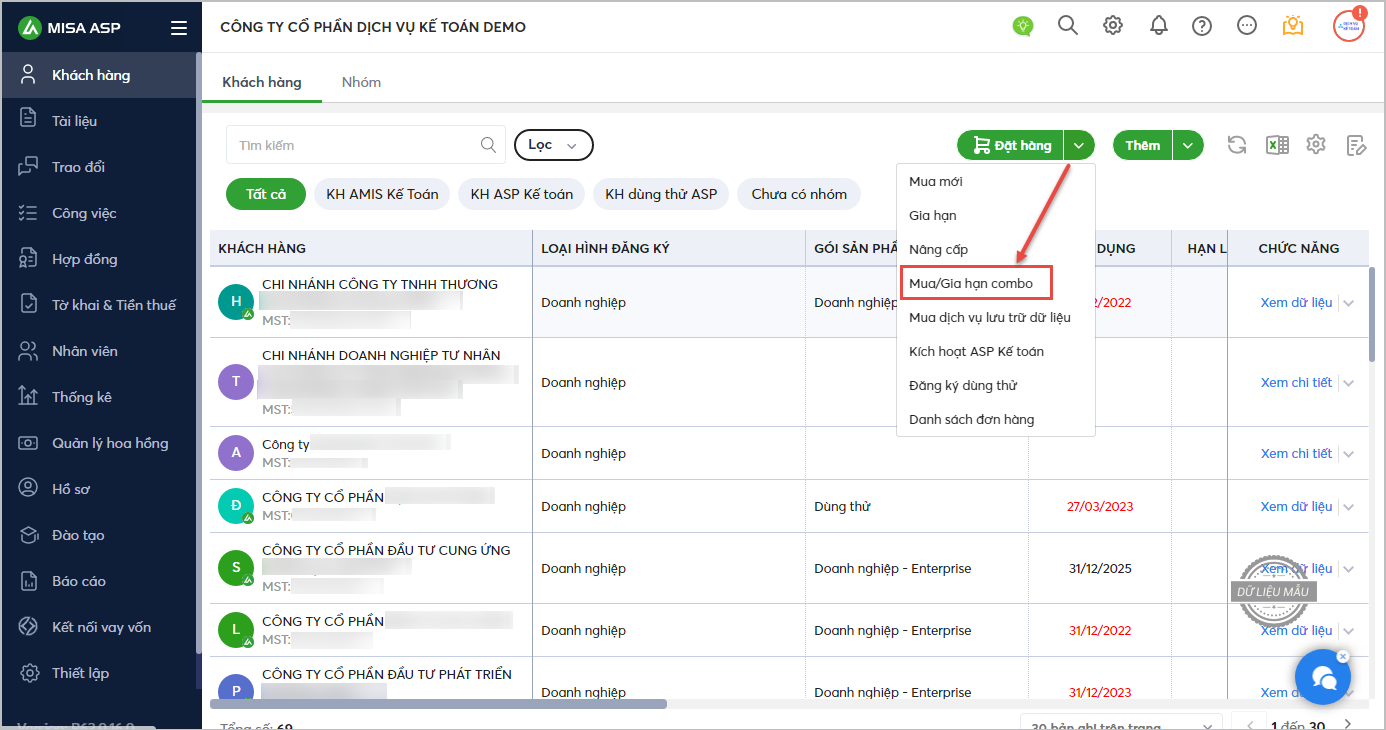
- Chương trình tải lên giao diện Mua/Gia hạn combo. Tại đây, người dùng có thể nhấn vào Xem báo giá để xem chi tiết các gói sản phẩm dành cho Doanh nghiệp và Hộ kinh doanh như đã nêu ở mục 2. Chi tiết gói sản phẩm.
- Chọn mua cho đối tượng khách hàng là Doanh nghiệp hoặc Hộ kinh doanh.
Dưới đây là hướng dẫn cho trường hợp chọn gói Doanh nghiệp. Gói Hộ Kinh Doanh thực hiện tương tự. - Sau khi lựa chọn gói sản phẩm phù hợp, người dùng chọn Đồng ý.
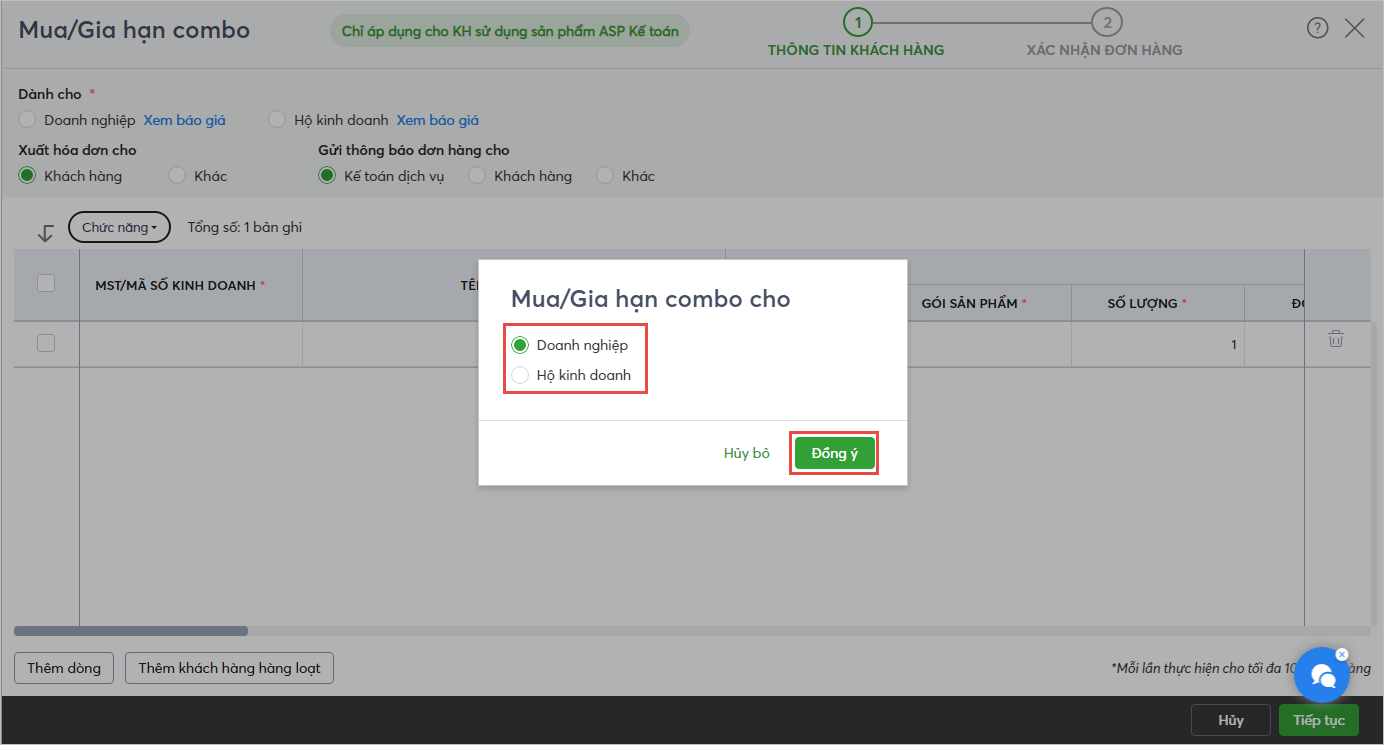
- Sau đó chọn đối tượng Xuất hóa đơn và đối tượng gửi thông báo đơn hàng:
– Chọn đối tượng xuất hóa đơn (1): Chọn đối tượng là Khách hàng để hệ thống tự động lấy thông tin xuất hóa đơn theo thông tin của từng khách hàng. Nếu chọn đối tượng Khác thì người dùng phải tự khai báo các thông tin để MISA xuất hóa đơn.
– Chọn đối tượng nhận thông báo đơn hàng(2):
+ Ngầm định chọn Kế toán dịch vụ: Chương trình sẽ gửi các thông báo liên quan tới việc đặt hàng và thanh toán đơn hàng cho Kế toán dịch vụ.
+ Chọn đối tượng là Khách hàng để hệ thống tự động lấy theo thông tin của từng khách hàng.
+ Nếu chọn đối tượng Khác: Kế toán dịch vụ phải tự khai báo thông tin người nhận các thông báo liên quan tới việc đặt hàng và thanh toán đơn hàng cho Kế toán dịch vụ.
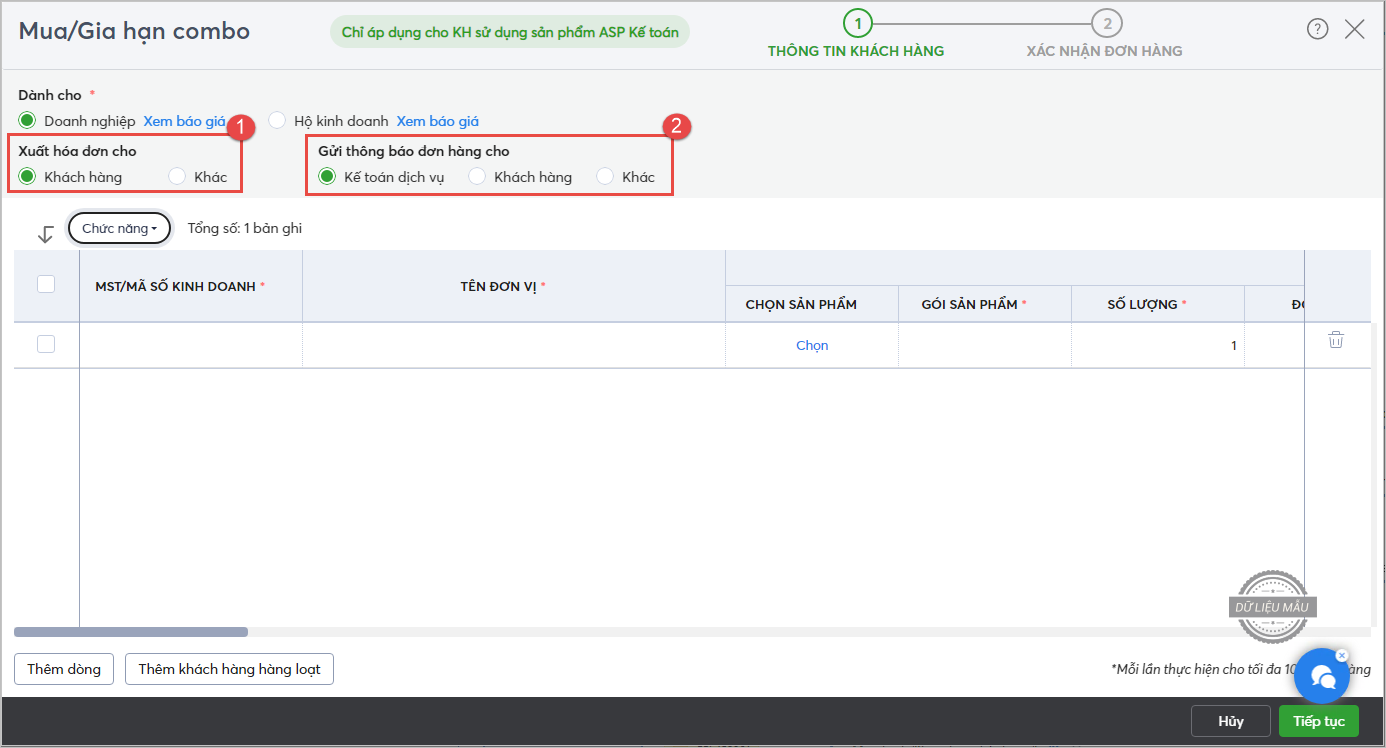
- Khai báo mã số thuế của những đơn vị khách hàng cần đặt mua sản phẩm.
- Để chọn mua phần mềm cho nhiều khách hàng, người dùng chọn Thêm dòng.
Nếu muốn thêm hàng loạt khách hàng chưa có trong danh sách khách hàng thì thực hiện chức năng Thêm khách hàng hàng loạt (3):
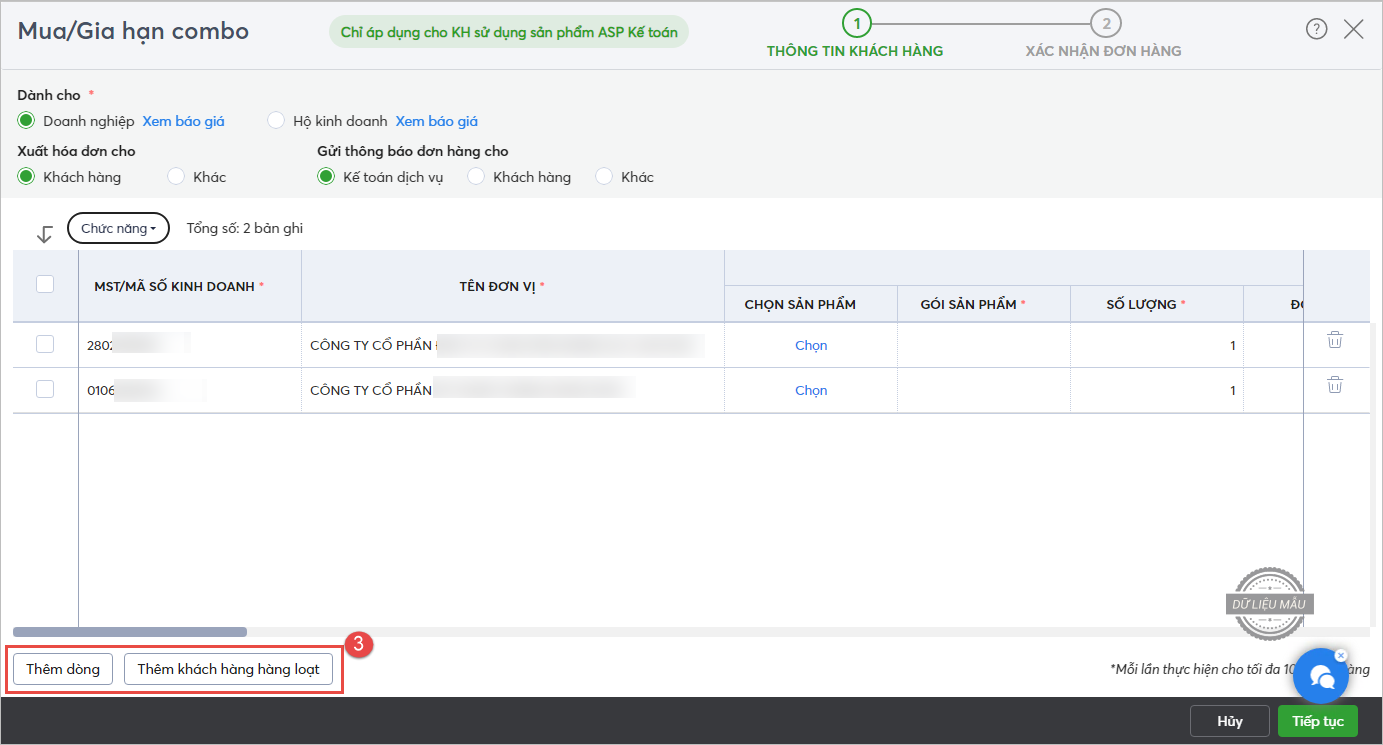
- Tại cột Chọn sản phẩm, nhấn Chọn tại dòng tương ứng với từng khách hàng:
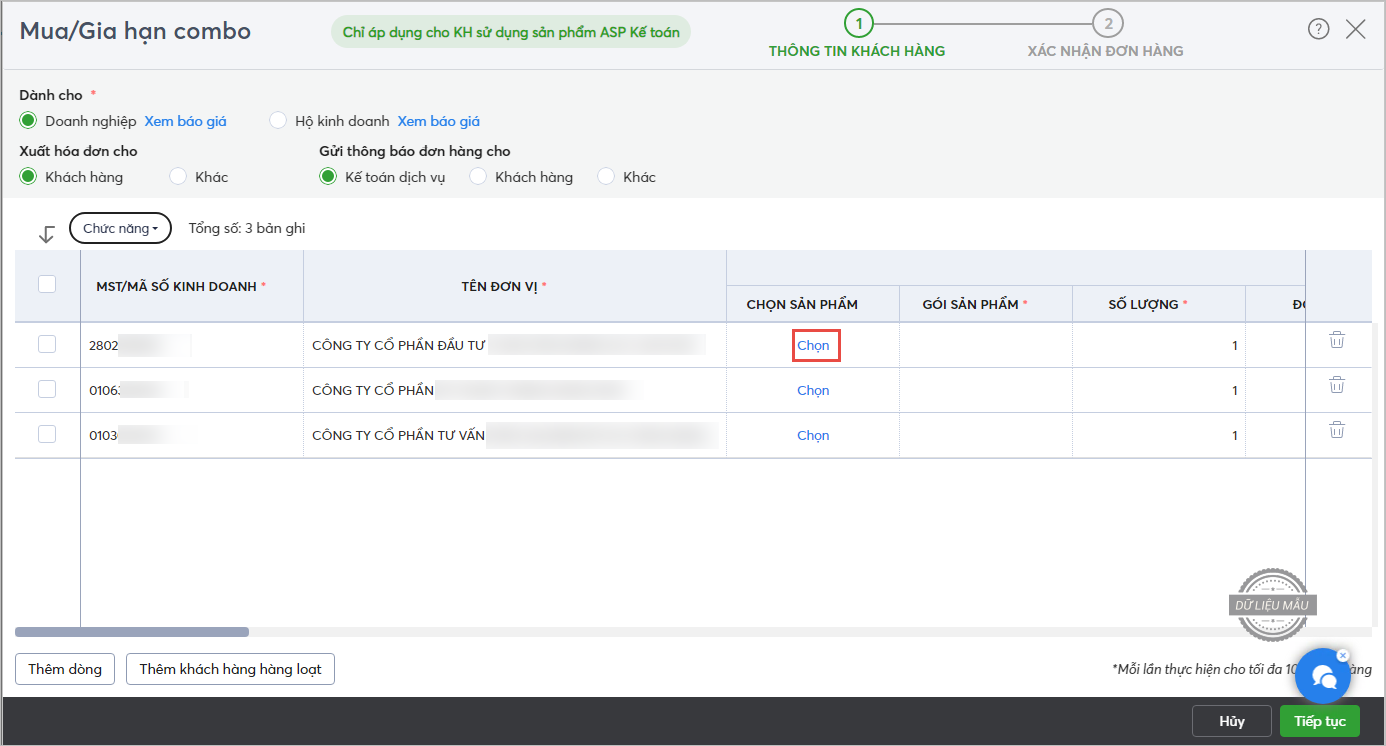
- Chương trình tải lên cửa sổ Chọn sản phẩm bao gồm 2 bước khai báo:
Bước 1: Thông tin sản phẩm
- Nhấn trỏ xuống tại mục Gói sản phẩm, chương trình hiển thị danh sách 3 gói sản phẩm dành cho doanh nghiệp:
– Gói cơ bản (1 năm ASP Kế toán – 300 Hóa đơn)
– Gói toàn diện (1 năm ASP Kế toán – 300 Hóa đơn – 1 năm chữ ký số)
– Gói nâng cao (1 năm ASP Kế toán – 300 Hóa đơn – 1 năm chữ ký số – 300 lượt xử lý hóa đơn)
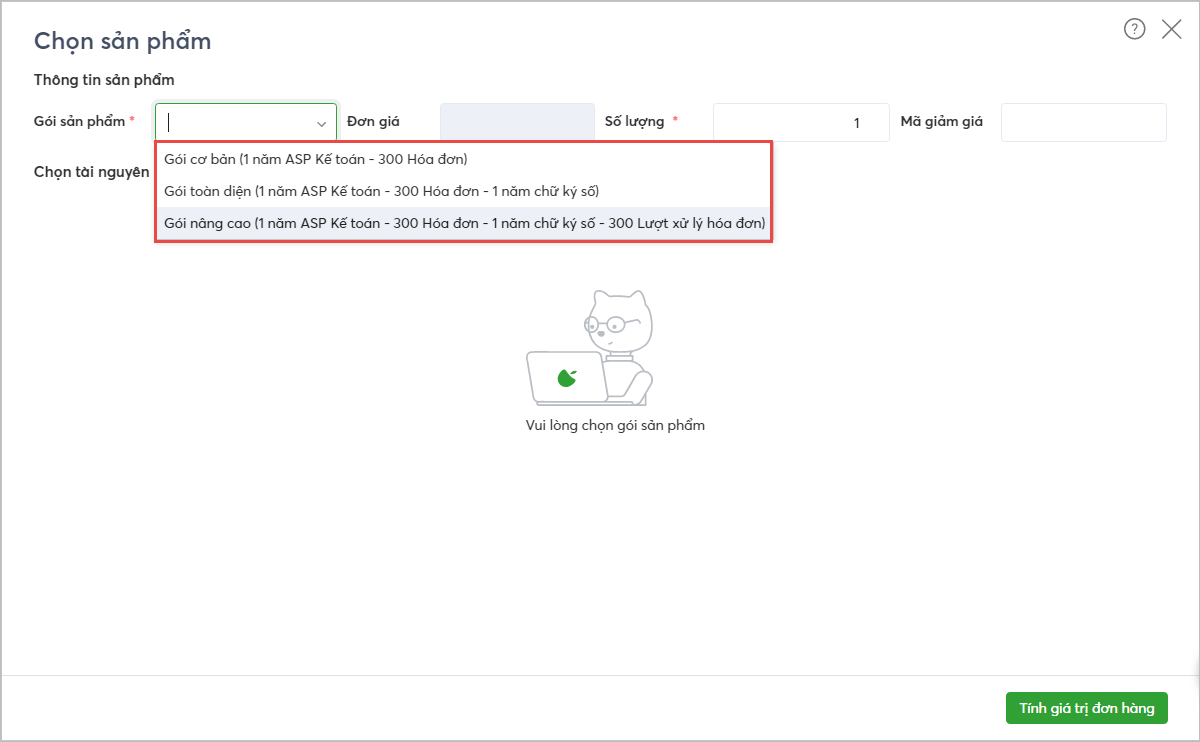
- Chọn gói sản phẩm cần mua, chương trình sẽ tự động lấy lên đơn giá của gói sản phẩm.
- Chương trình ngầm định số lượng là 1, người dùng có thể thay đổi theo nhu cầu và điền mã giảm giá nếu có.
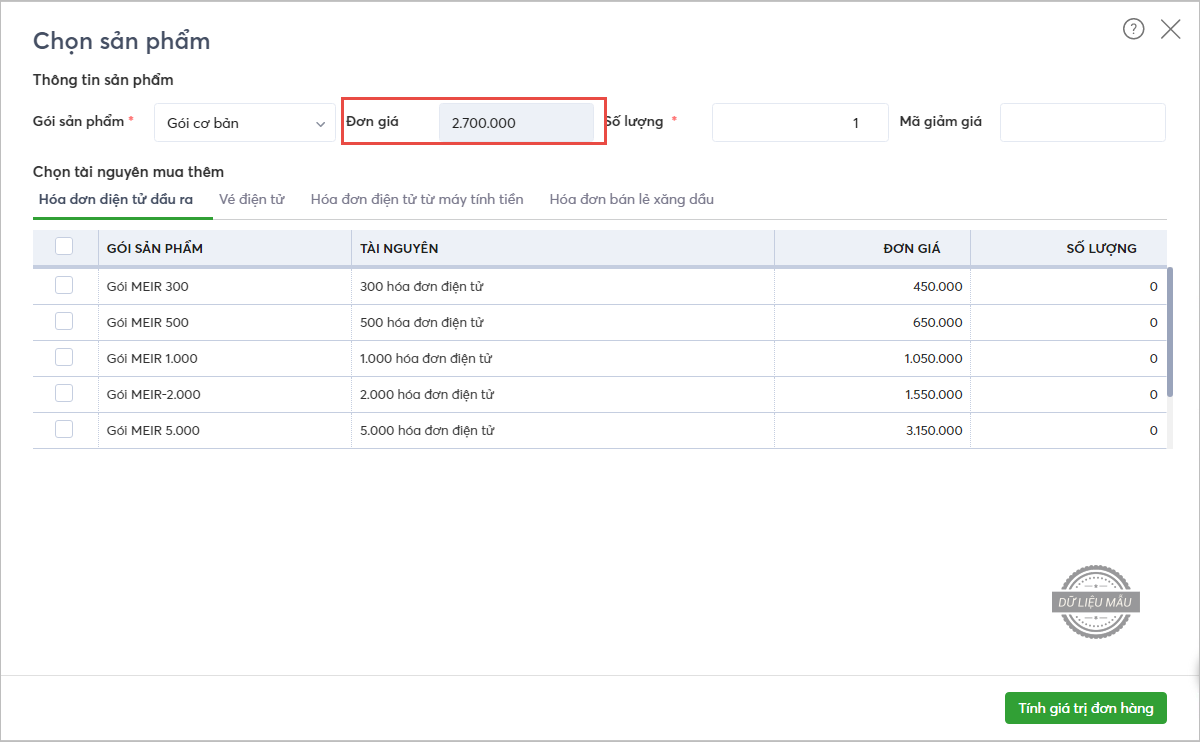
Lưu ý: Đối với trường hợp chọn gói sản phẩm toàn diện hoặc gói sản phẩm nâng cao (có bao gồm sản phẩm chữ ký số):
- Người dùng cần lựa chọn Mua mới chữ ký số/Gia hạn chữ ký số tại trường thông tin tương ứng:
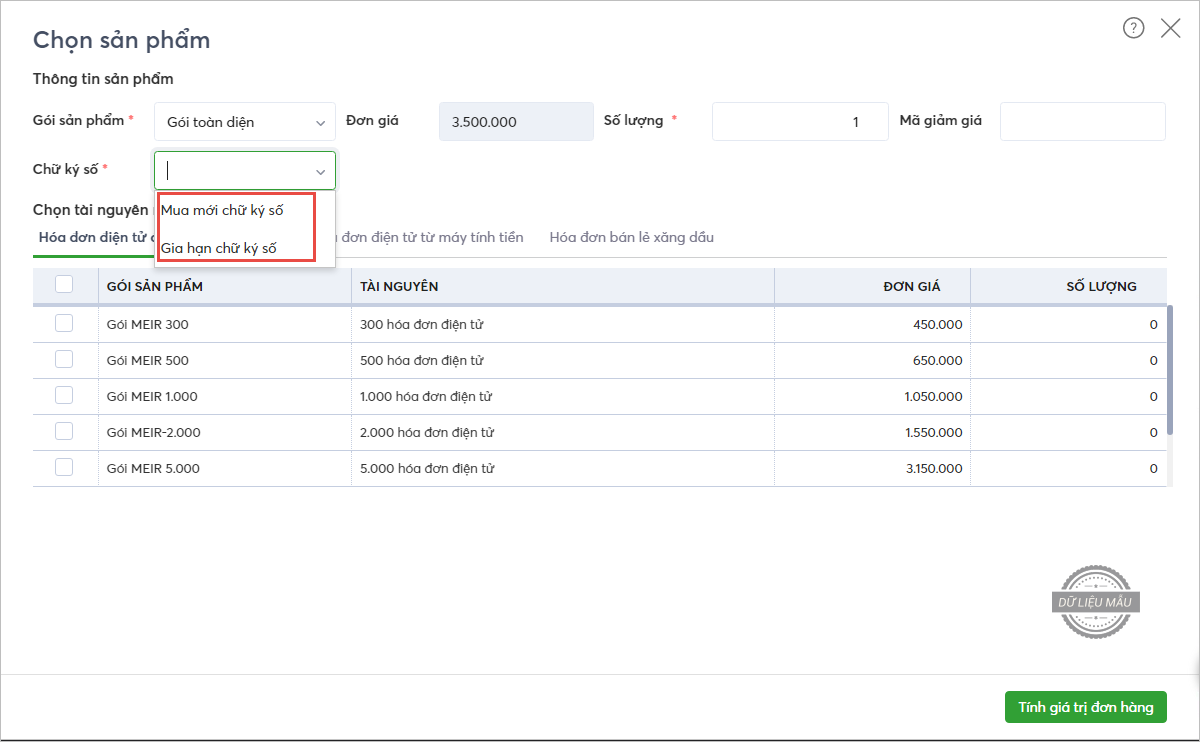
- Nếu người dùng đã sử dụng sản phẩm Chữ ký số và cần thực hiện Gia hạn chữ ký số, chương trình yêu cầu chọn Chứng thư số.
- Nhấn Đồng ý
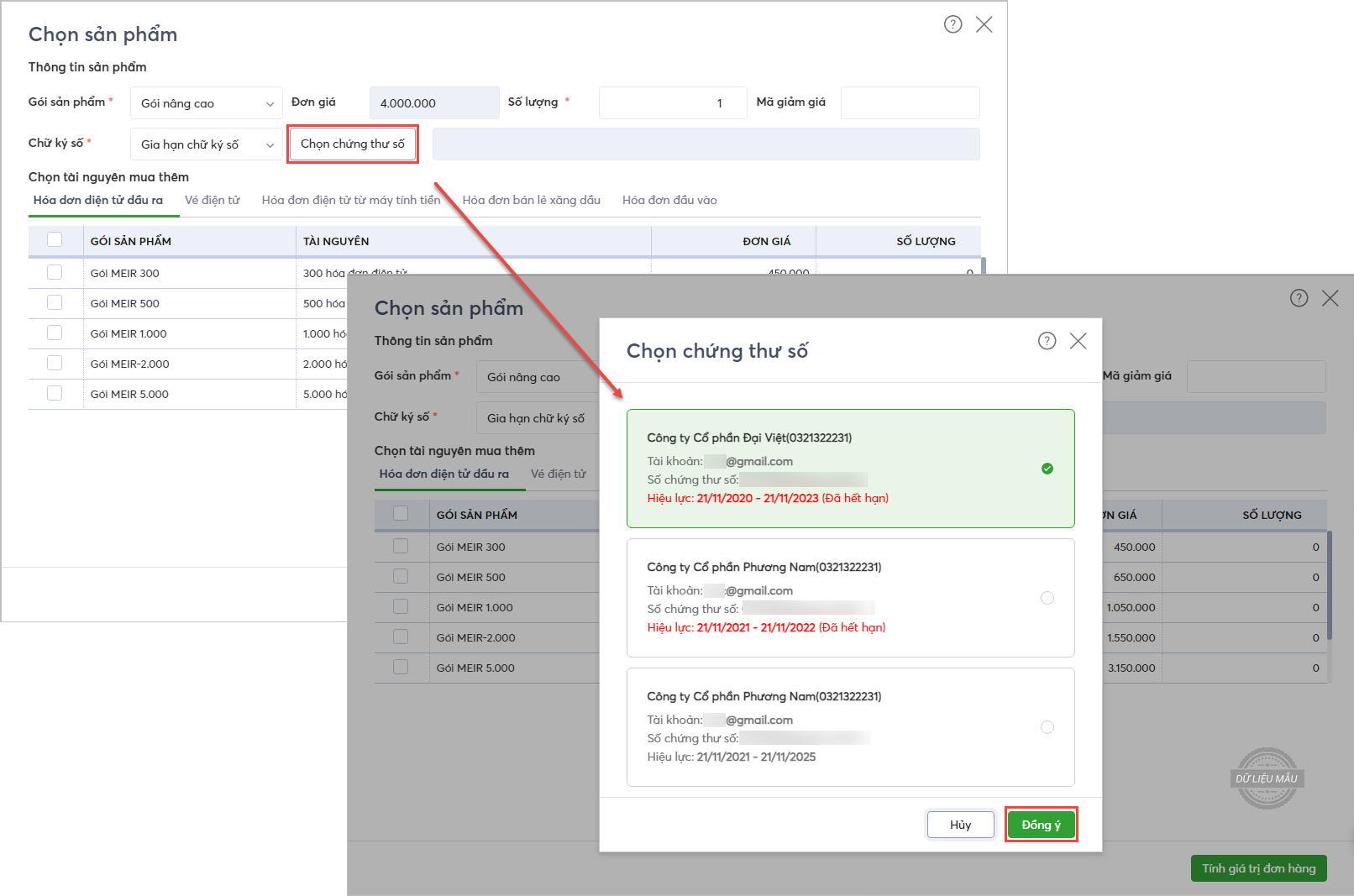
Bước 2: Chọn tài nguyên mua thêm
- Người dùng có thể chọn mua thêm các tài nguyên: Hóa đơn điện tử đầu ra, Vé điện tử, Hóa đơn điện tử từ máy tính tiền, Hóa đơn bán lẻ xăng dầu, Xử lý hóa đơn tại mục Chọn tài nguyên mua thêm bằng cách chọn từng tab tài nguyên tương ứng và tích chọn vào gói sản phẩm cần mua thêm.
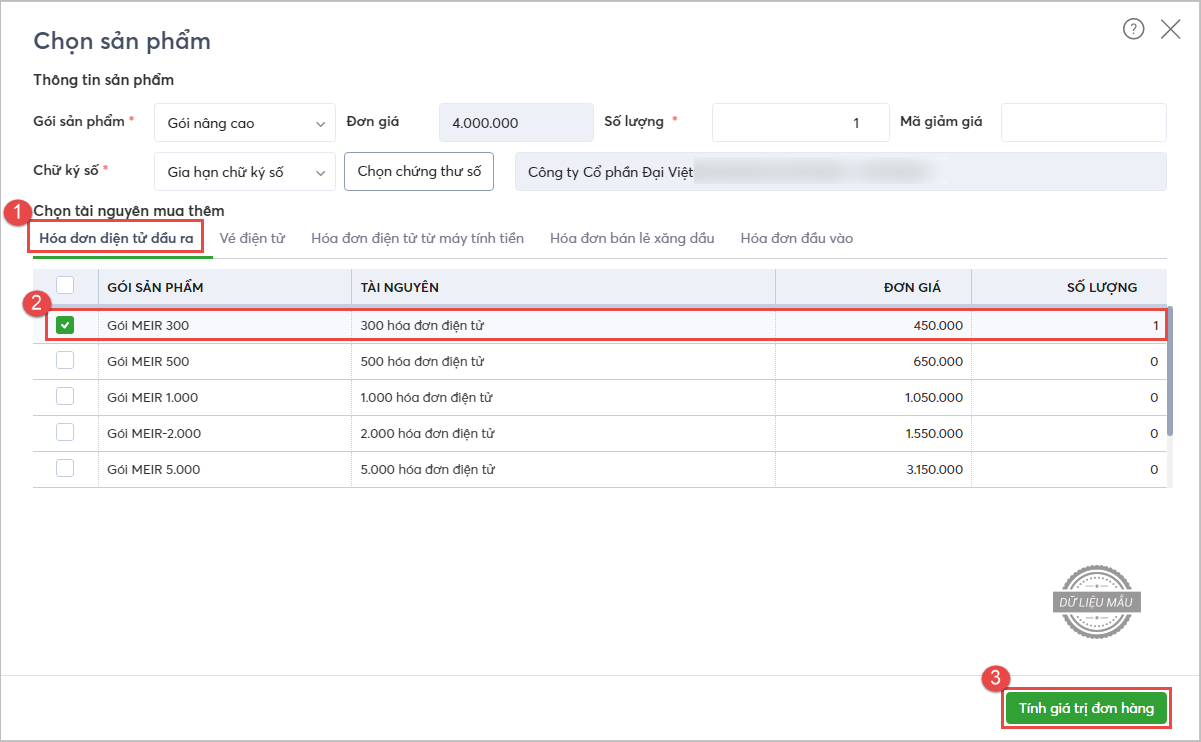
- Sau khi đã chọn xong gói sản phẩm cần mua, nhấn Tính giá trị đơn hàng
- Chương trình tải lên tổng tiền giá trị đơn hàng và liệt kê các tài nguyên trong gói sản phẩm.
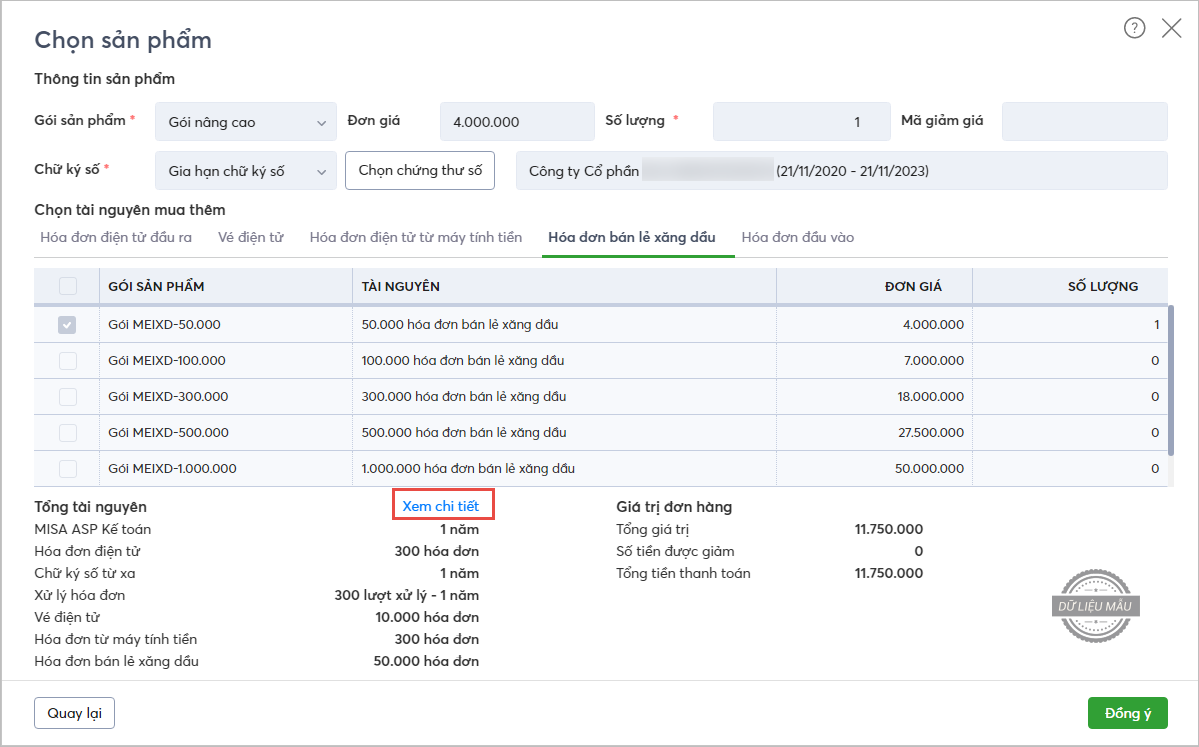
- Người dùng nhấn vào Xem chi tiết để xem thông tin hạn sử dụng của từng tài nguyên.

- Hạn sử dụng của MISA ASP Kế toán:
-
- Trường hợp mua gói sản phẩm khi MISA ASP Kế toán đã hết hạn >30 ngày: Hạn sử dụng mới sẽ được tính từ thời điểm khách hàng thanh toán thành công đơn hàng.
- Trường hợp mua gói sản phẩm khi MISA ASP Kế toán còn hạn hoặc đã hết hạn <=30 ngày:
Hạn sử dụng mới sẽ được cộng nối tiếp vào hạn sử dụng cũ.
-
- Hạn sử dụng của sản phẩm MISA meInvoice – Xử lý hóa đơn: Luôn luôn bằng Hạn sử dụng của MISA ASP Kế toán.
- Hạn sử dụng của Chữ ký số từ xa:
Được tính từ ngày kích hoạt chứng thư số (nếu mua chứng thư số mới hoặc gia hạn chứng thư số đã hết hạn) hoặc được tính nối tiếp vào hạn sử dụng của chứng thư số cũ (nếu gia hạn chứng thư số cũ chưa hết hạn).
Lưu ý:
Trường hợp khi mua gói sản phẩm mà MISA ASP Kế toán vẫn còn hạn sử dụng thì số ngày còn dư của MISA ASP Kế toán sẽ được cộng thêm vào thời hạn sử dụng của MISA eSign.
Ví dụ cách tính HSD của Chữ ký số từ xa MISA eSign:
Khách hàng A đang sử dụng phần mềm MISA ASP Kế toán (HSD 30/11/2024) và MISA eSign (HSD: 31/12/2024).
Ngày 10/11/2024, khách hàng A đặt mua Gói nâng cao (1 năm ASP Kế toán – 300 Hóa đơn – 1 năm chữ ký số – 300 lượt xử lý hóa đơn) và thanh toán thành công vào ngày 12/11/2024. Ngày 13/11/2024, chủ doanh nghiệp thực hiện kích hoạt chứng thư số thành công.
Khi đó:
– Số ngày sử dụng còn lại của ASP Kế toán (tính từ ngày thanh toán thành công gói nâng cao:12/11/2024) = 30/11/2024 – 12/11/2024 = 18 ngày
– Số ngày sử dụng MISA eSign còn lại (tính từ ngày chủ doanh nghiệp kích hoạt thành công chứng thư số: 13/11/2024) = 31/12/2024 – 13/11/2024 = 48 ngày
Như vậy hạn sử dụng phần mềm MISA eSign sau khi mua gói nâng cao là 06/01/2026.
- Sau khi hoàn thành, chương trình tải lên thông tin gói sản phẩm mua, tài nguyên mua thêm và tổng tiền thanh toán theo từng khách hàng:
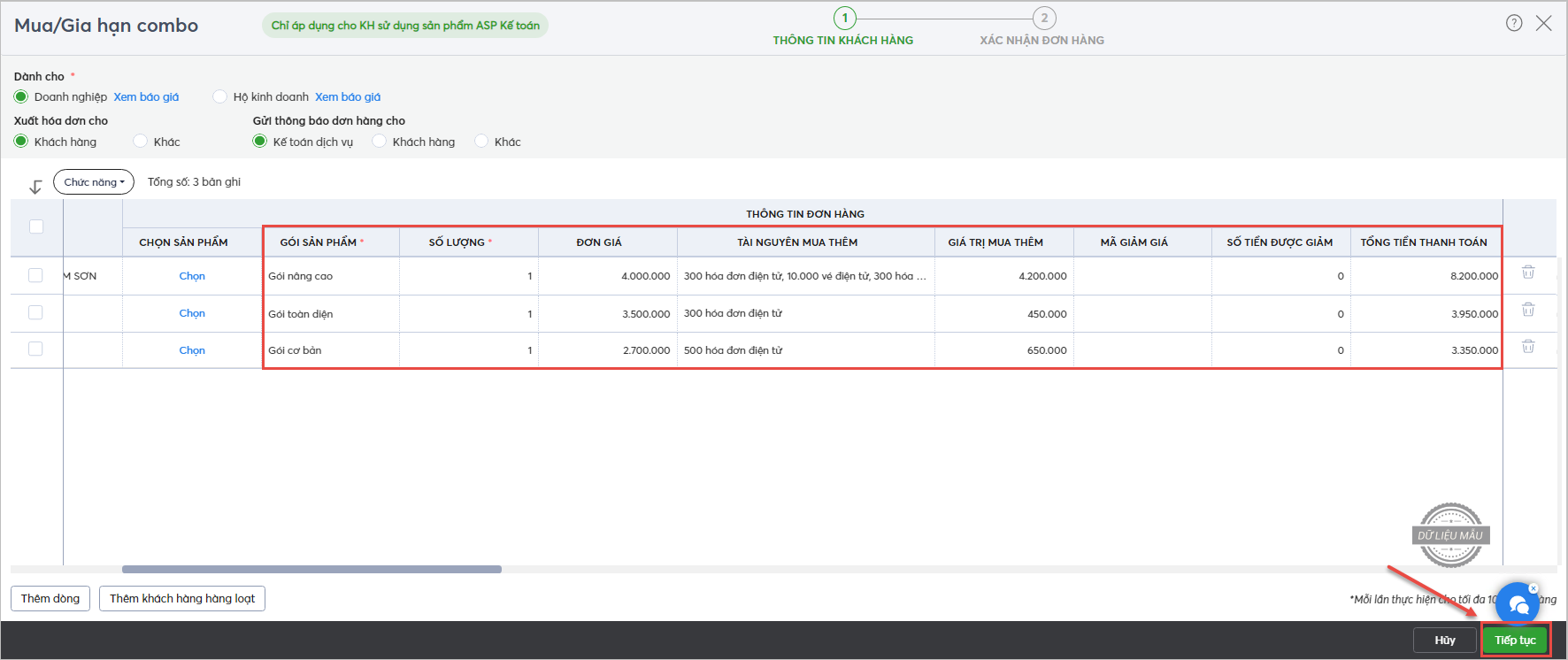
- Người dùng khai báo đầy đủ các thông tin tại các trường thông tin yêu cầu như: Người đại diện, chức vụ,…và thông tin dữ liệu kế toán.
Với các sản phẩm gia hạn, chương trình sẽ tự động lấy lên thông tin từ dữ liệu trước đó.
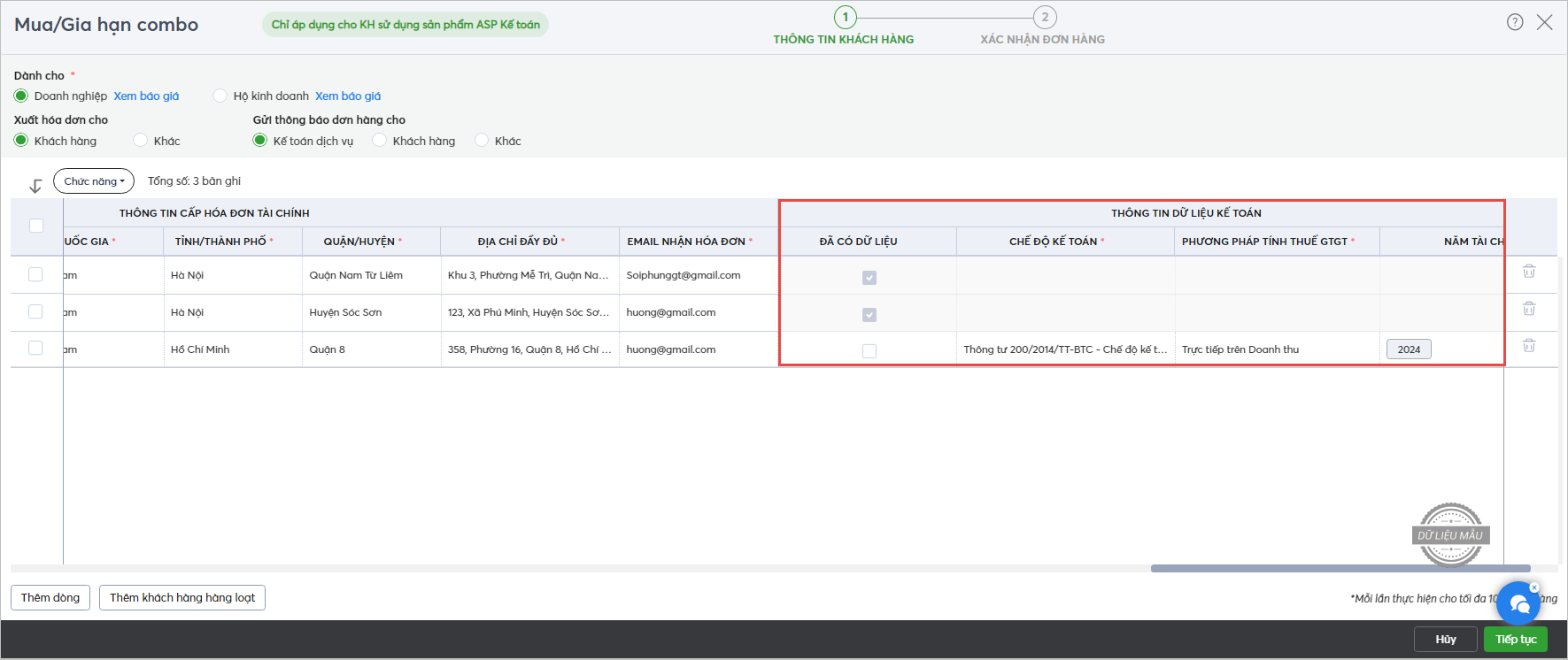
- Thực hiện tương tự các bước trên lần lượt cho từng dòng khách hàng.
- Nhấn Tiếp tục, chương trình tải lên form Xác nhận thông tin đơn hàng:
- Người dùng chọn lần lượt từng công ty (1) để kiểm tra lại toàn bộ thông tin đặt hàng.
- Tích chọn Tôi đã kiểm tra và xác nhận những thông tin trên là chính xác.(2)
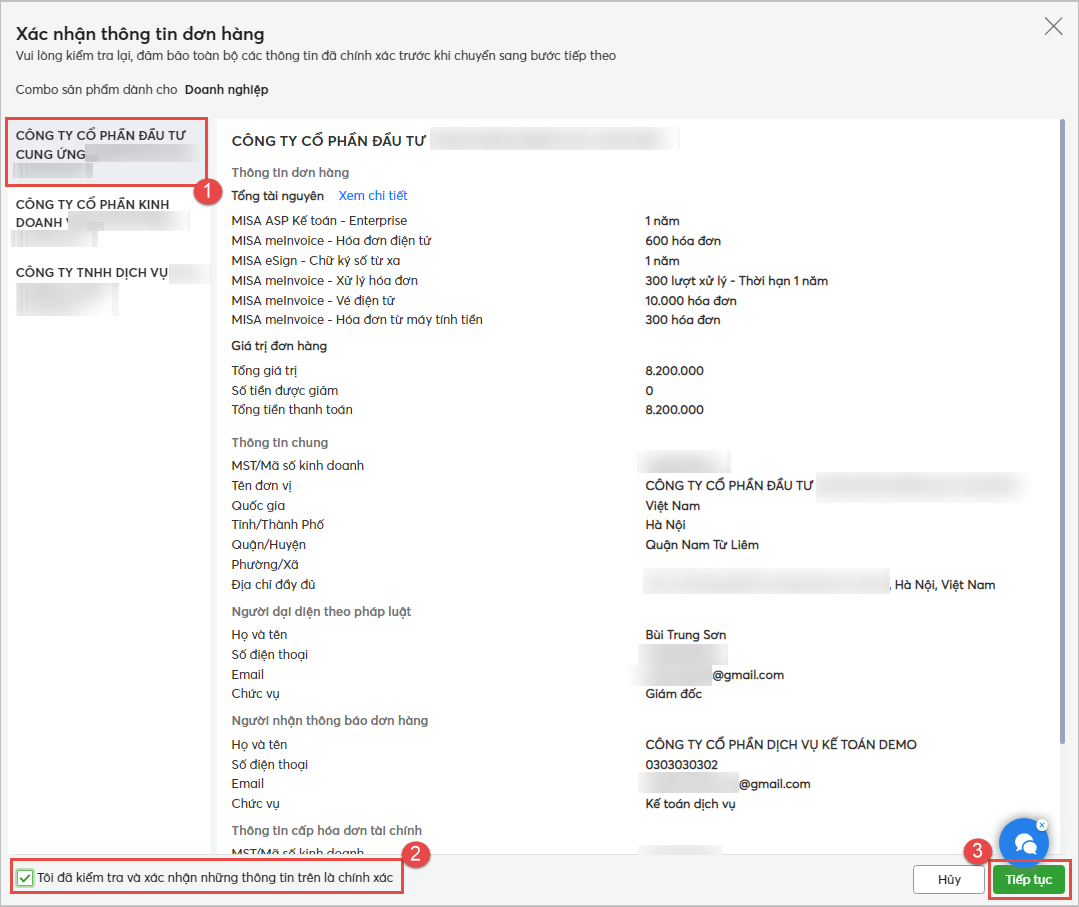
- Nhấn Tiếp tục, chương trình hiển thị lại toàn bộ thông tin thanh toán để người dùng kiểm tra lại một lần nữa.
- Người dùng chọn xem Thỏa thuận mua hàng trước khi tích chọn tại ô Tôi đồng ý với Thỏa thuận mua hàng. Sau đó nhấn Đặt hàng.
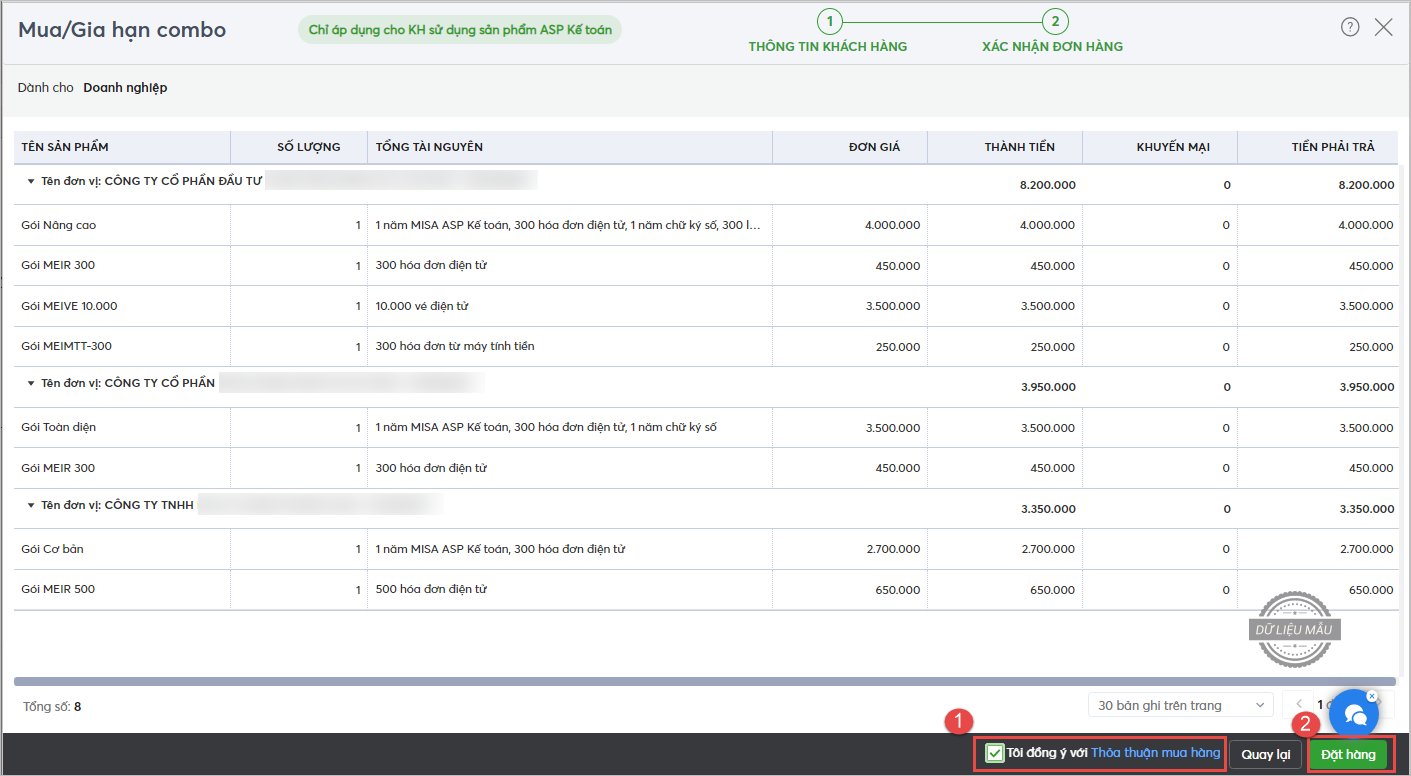
- Chương trình sẽ gửi thông báo đặt hàng thành công về quả chuông, tại nội dung thông báo, chọn Xem chi tiết
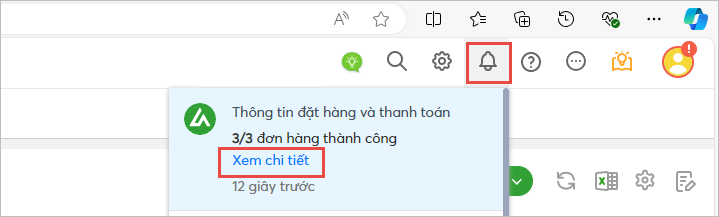
- Chương trình tải lên giao diện Thanh toán & kích hoạt như sau:

- Người dùng có thể kiểm tra lại thông tin tài nguyên của từng đơn hàng bằng cách đặt con trỏ chuột tại số đơn hàng đó:
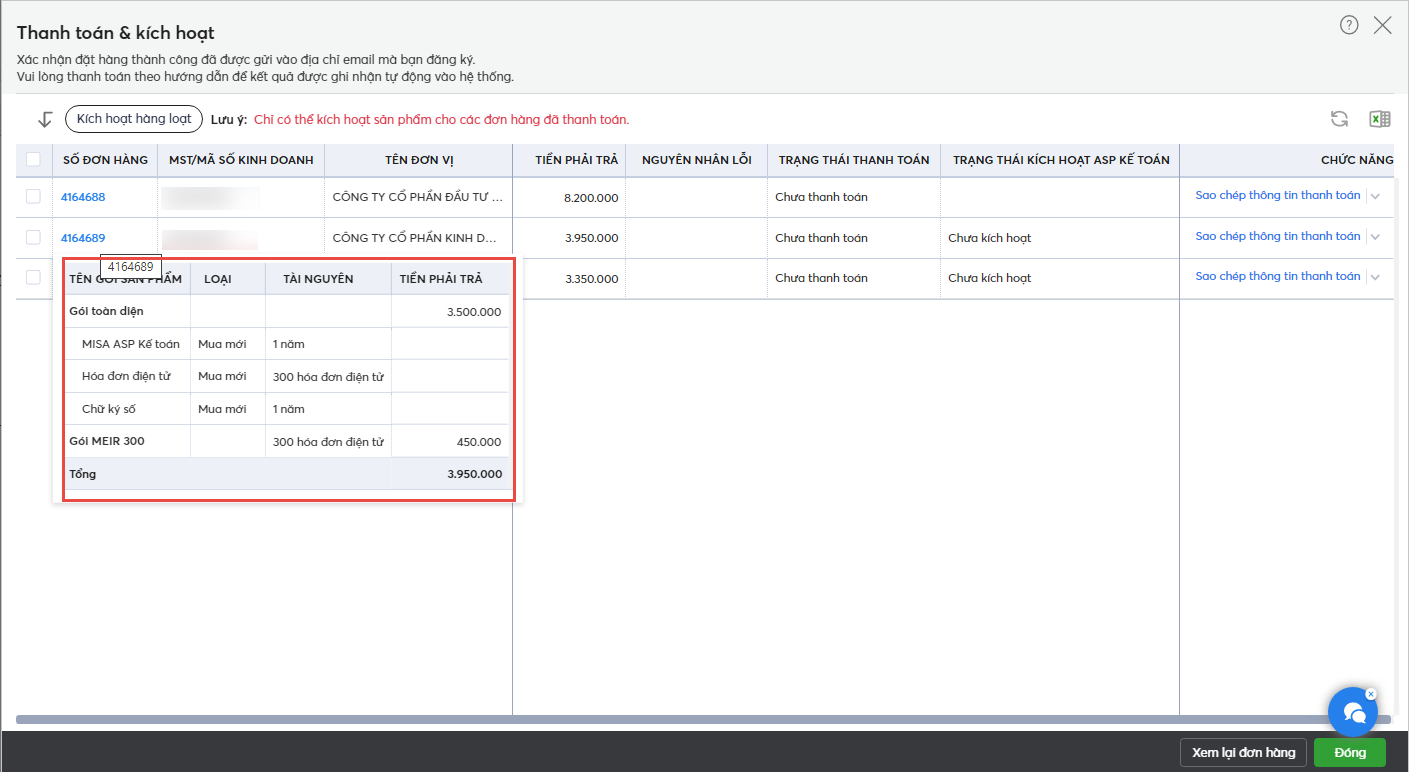
- Tại cột chức năng, kế toán dịch vụ chọn Sao chép thông tin thanh toán để gửi cho khách hàng để thanh toán:

- Hoặc nhấn trỏ xuống để chọn Thanh toán ngay:

- Chương trình chuyển tiếp đến giao diện thanh toán:
- Tại đây, người dùng chọn phương thức thanh toán và tích chọn tại ô Tôi đồng ý với Thỏa thuận mua hàng.
- Nhấn Thanh toán ngay
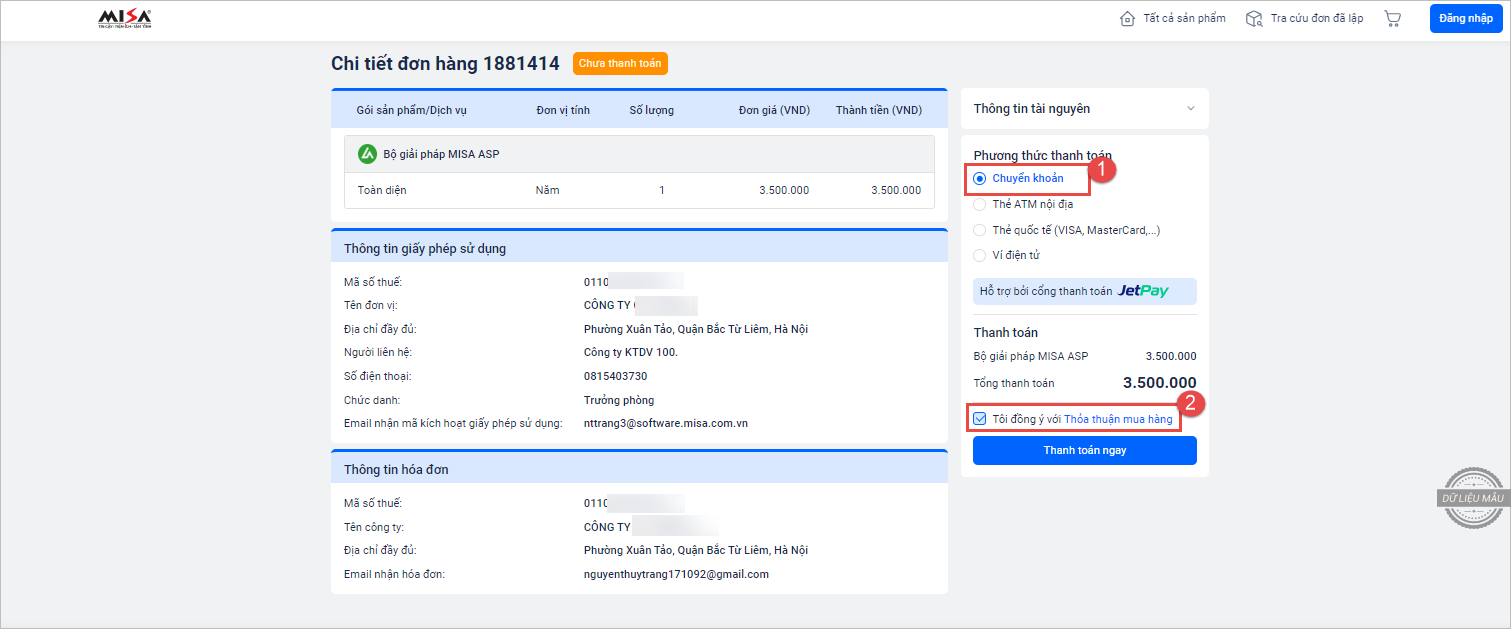
-
- Chương trình chuyển tiếp đến giao diện thanh toán tùy từng phương thức thanh toán.
Ví dụ với trường hợp chọn “Thẻ ATM nội địa” thì giao diện sẽ hiển thị như sau:
- Chương trình chuyển tiếp đến giao diện thanh toán tùy từng phương thức thanh toán.
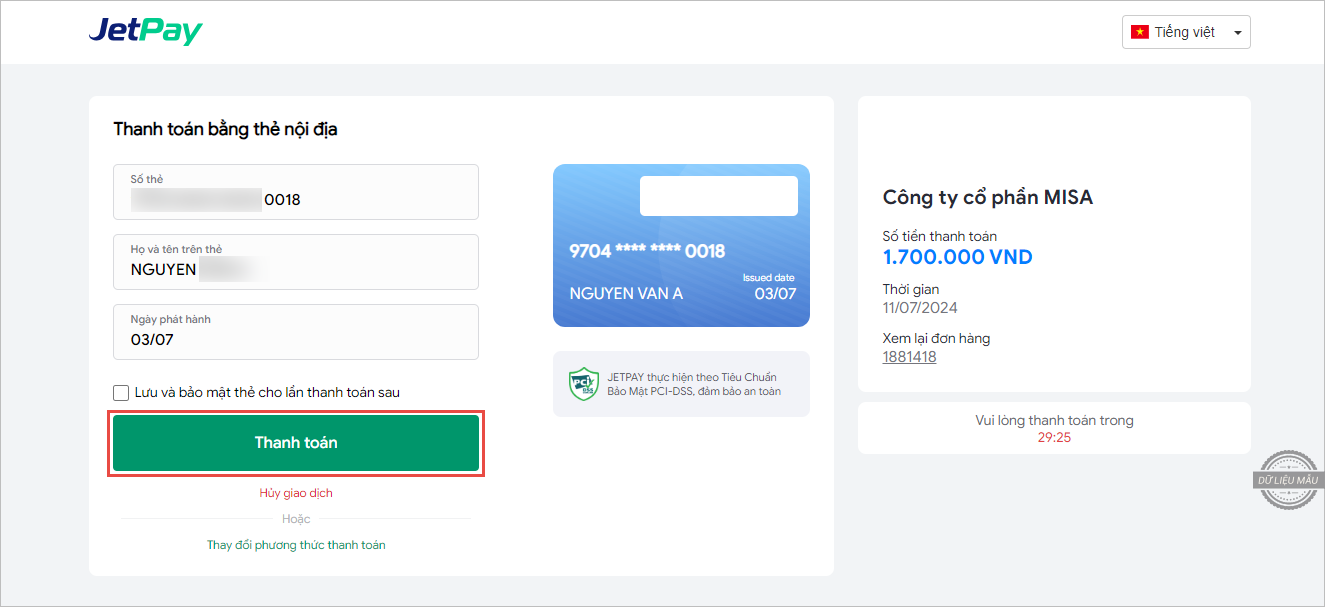
- Sau khi thanh toán thành công, hệ thống sẽ hiển thị link kích hoạt MISA ASP và Link kích hoạt các sản phẩm còn lại.

-
- Xem hướng dẫn kích hoạt các sản phẩm theo hướng dẫn sau đây:
– Kích hoạt phần mềm MISA ASP kế toán
– Kích hoạt phần mềm phát hành hóa đơn điện tử- MISA meInvoice
– Kích hoạt phần mềm Chữ ký số từ xa- MISA eSign
– Kích hoạt phần mềm Xử lý hóa đơn – MISA meInvoice